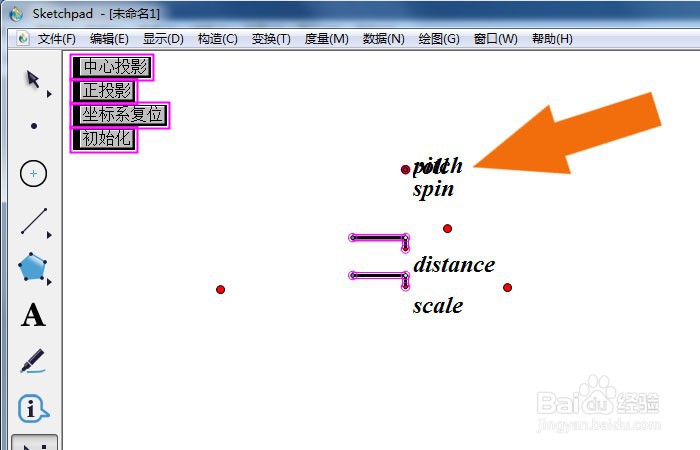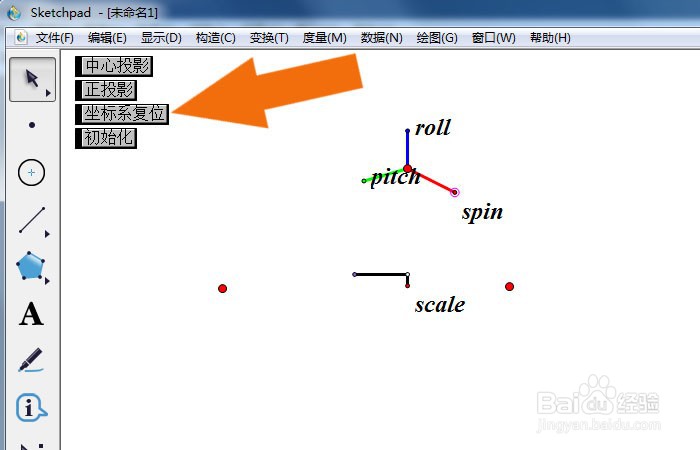1、 在计算机中,打开几何画板软件,鼠标左键单击【新建】,如下图所示。
2、 接着,鼠标左键单击【工具文件夹】下的【透视工具】,选择三维坐标系,如下图所示。
3、 然后,在画布中,绘制出三维坐标系的顶点,如下图所示。
4、 接着,在画布中,绘制出三维坐标系的方向图形和线段,如下图所示。
5、 然后,在画布中,鼠标左键单击画布中的【坐标系】按钮,可以看到三维坐标系图形了,如下图所示。
6、 最后,在画布中,可以根据三维坐标系的方向,鼠标左键线段工具,绘制出三维透视图形,如下图所示。并单击菜单下的【保存】。通过这样的操作和步骤,在几何画板软件中就学会使用三维坐标系绘制图形了。